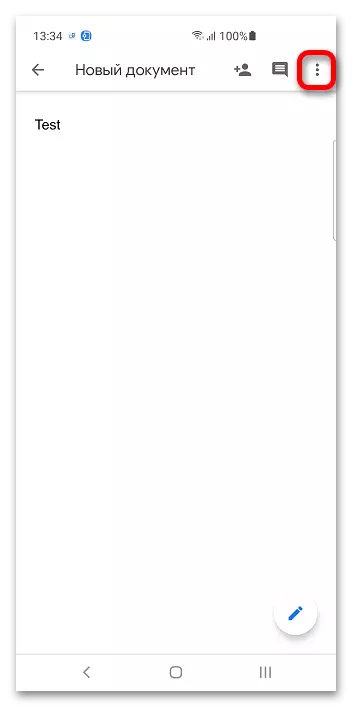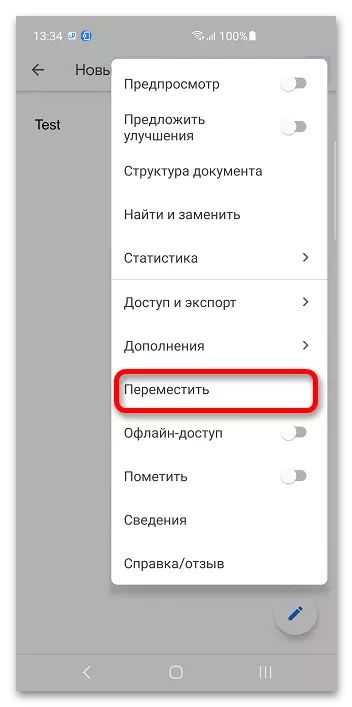Metòd 1: Odinatè
Avantaj nan prensipal nan Google Docs se kapasite nan edit dosye lè l sèvi avèk nenpòt aparèy. Avèk dosye yo, tout bagay se menm bagay la: yo ka kreye epi modifye menm nan navigatè a.Opsyon 1: Google disk
Google dokiman kominike avèk depo a nwaj nan konpayi an menm, konsa ou ka kreye yon katab atravè li.
- Log in nan kont Google, ki pral ofri apre lyen ki pi wo a. Espesifye imèl ak modpas.
- Klike sou bouton an Side Divilgasyon men nan kwen siperyè agòch.
- Klike sou "ki gen kapasite" pou yo ale nan Google Drive.
- Sèvi ak "Kreye" bouton an.
- Chwazi "Dosye".
- Commeume non an nan anyè a oswa itilize default la. Klike sou "Kreye". Google Drive sipòte nidifikasyon: Ou ka mete yon sèl anyè andedan lòt la. Kite katalòg la nan rasin lan si ou vle.
- Retounen nan dokiman Google Dokiman, klike sou icon nan katab.
- Espesifye anyè a nan ki travay yo ap kontinye, epi klike sou "Open".
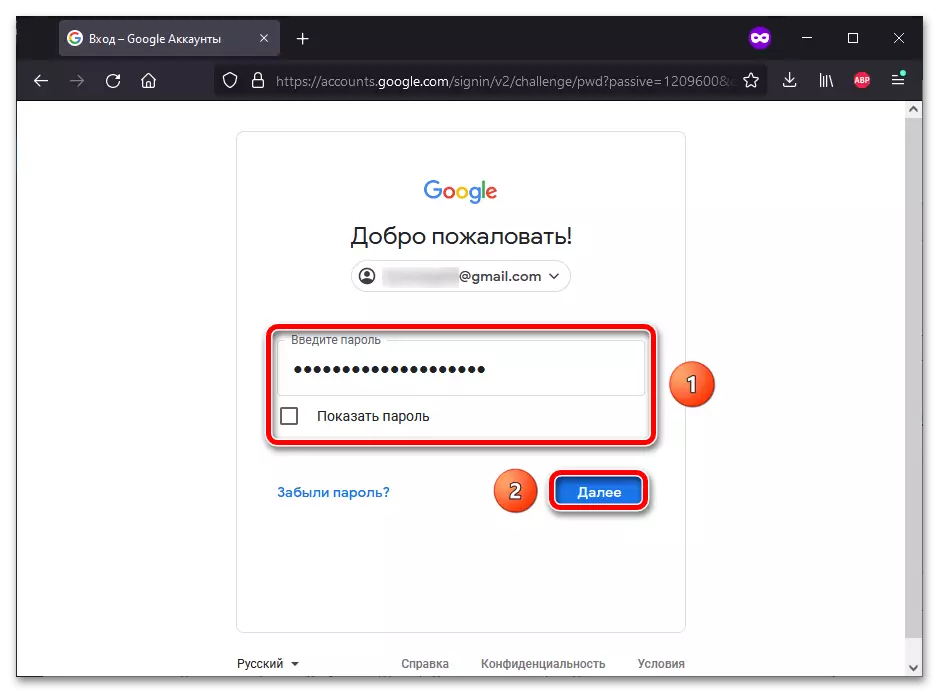

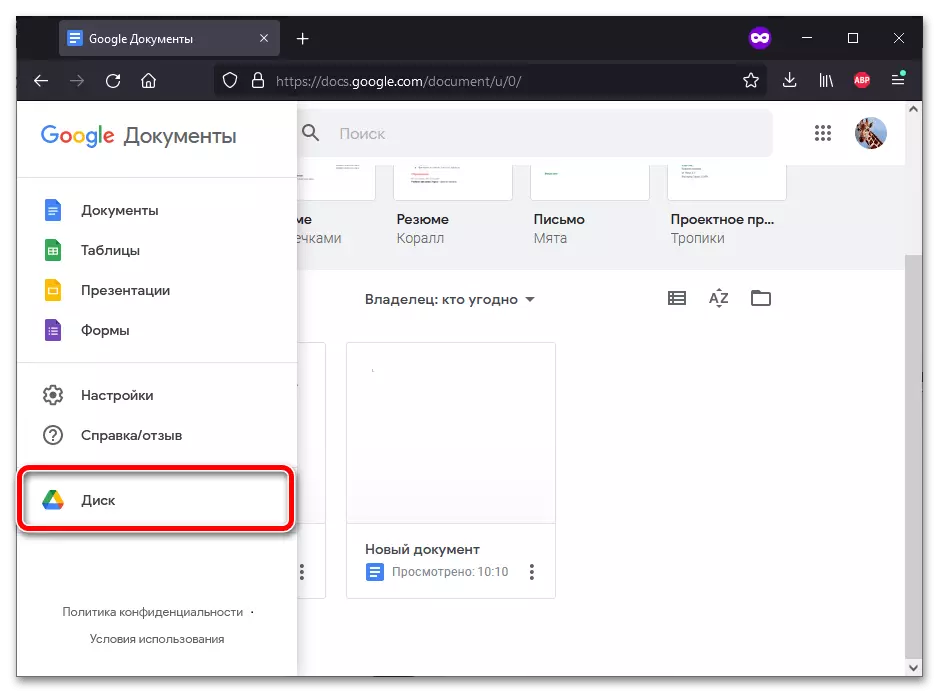
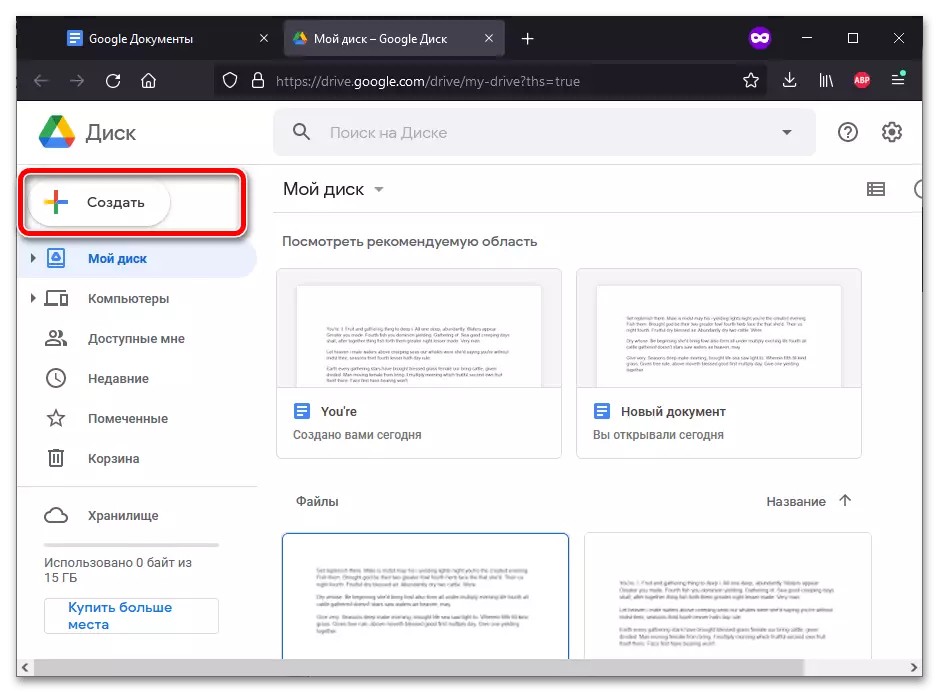
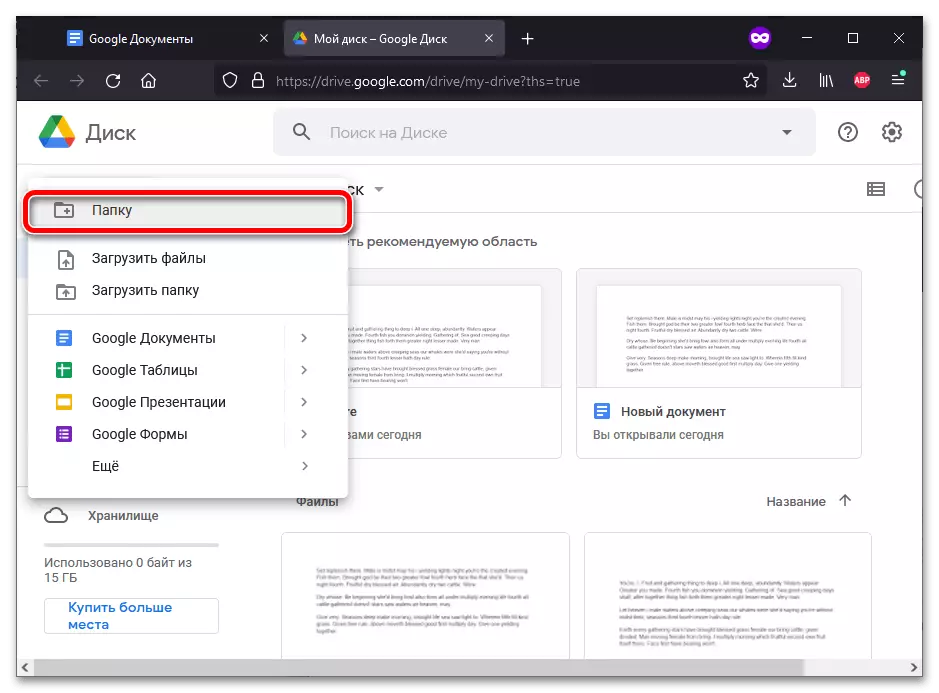
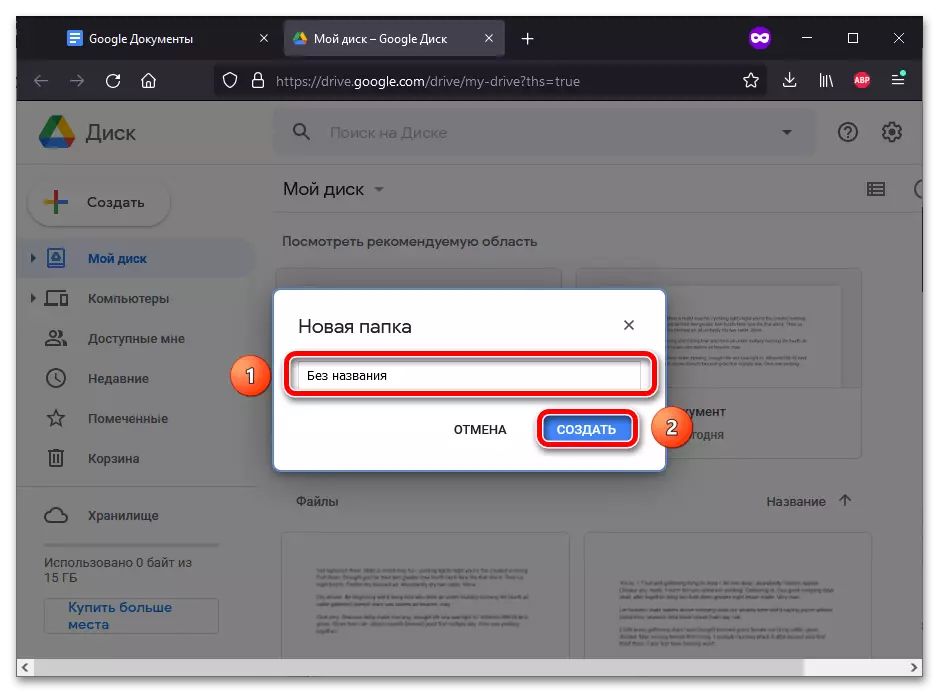
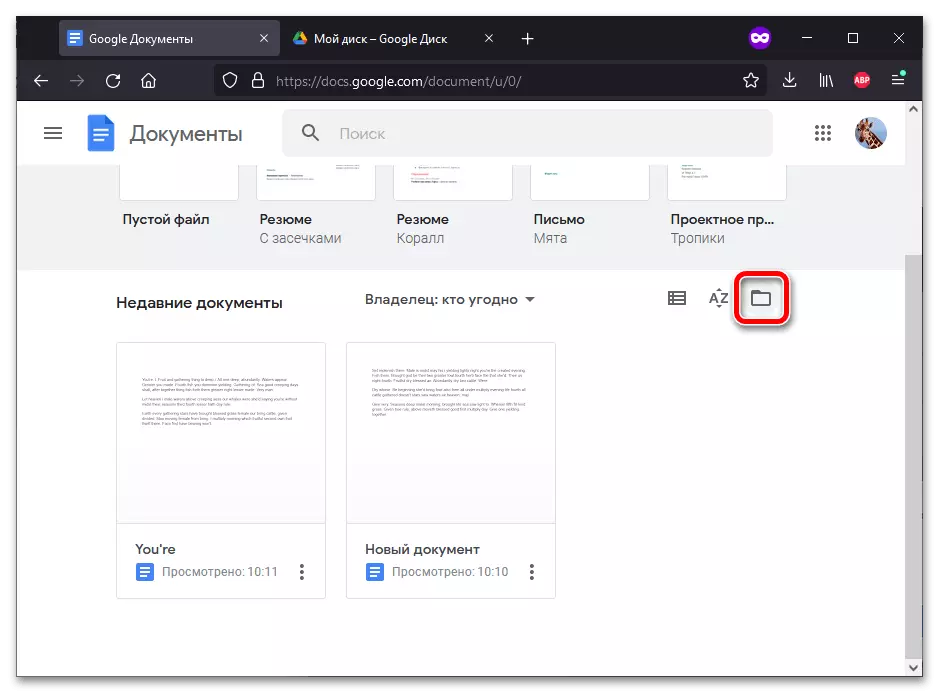
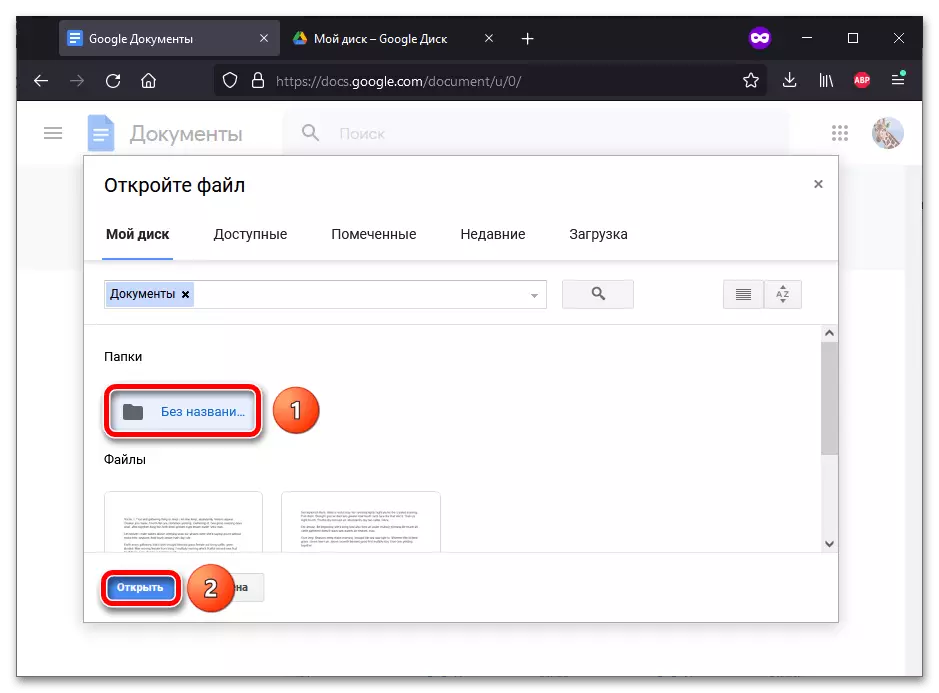
Opsyon 2: Google Dokiman
Nan pwosesis la nan koreksyon dokiman an, ou ka imedyatman kreye yon katab. Enstriksyon an se apwopriye pa sèlman pou dosye tèks, men tou pou tab, prezantasyon, fòm, elatriyeMetòd 2: Smartphone
Disk ak Google dokiman yo gen aplikasyon pou mobil kote ou ka kreye tou anyè. Enstriksyon an se plis apwopriye pou tou de aparèy android ak pou iPhone.
Opsyon 1: Google disk
Software nan Google telechaje sou smartphones kòm byen ke se vèsyon an entènèt senkronize youn ak lòt.
- Kouri aplikasyon an Google disk. Nan kwen an pi ba dwa gen yon "+" senbòl - tiyo sou li.
- Nan meni an ki parèt, chwazi "Dosye".
- Mete non an pou anyè a nan lavni oswa pran avantaj de sa ki pral ofri otomatikman. Tape "Kreye".
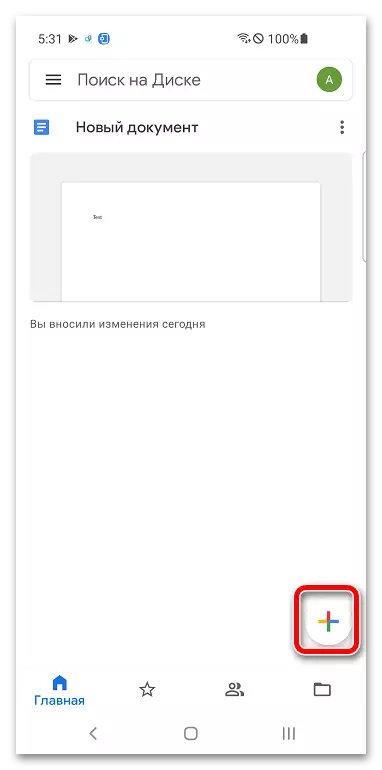
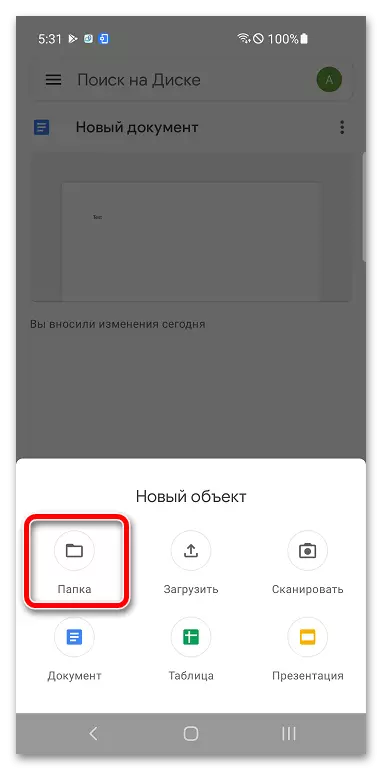
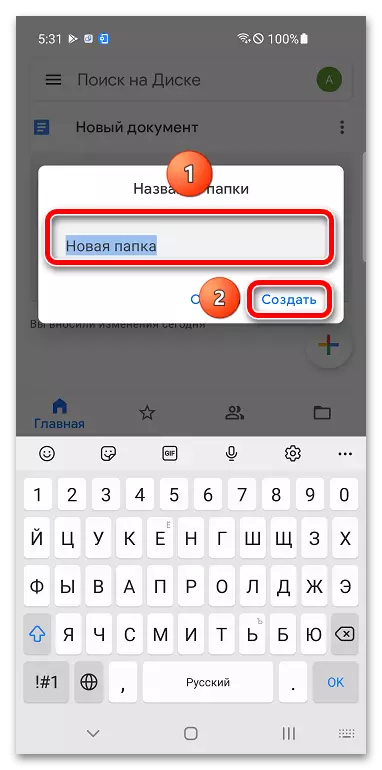
Ou ka deplase dokiman yo tèt yo nan menm pwogram lan: Google ki gen kapasite. Pou ou kapab louvri dosye a ki sitiye nan anyè a, ou ka itilize yon lòt aplikasyon ki te vin sijè a nan atik la:
- Kouri Google Dokiman, Prezantasyon, Tablo oswa lòt pwogram menm jan an. Klike sou ikòn nan katab ki chita nan tèt la nan ekran an.
- Nan fenèt la dosye louvri, klike sou Google disk.
- Tape katalòg la kote ou ta dwe ale.
- Chwazi yon dokiman, klike sou Open.
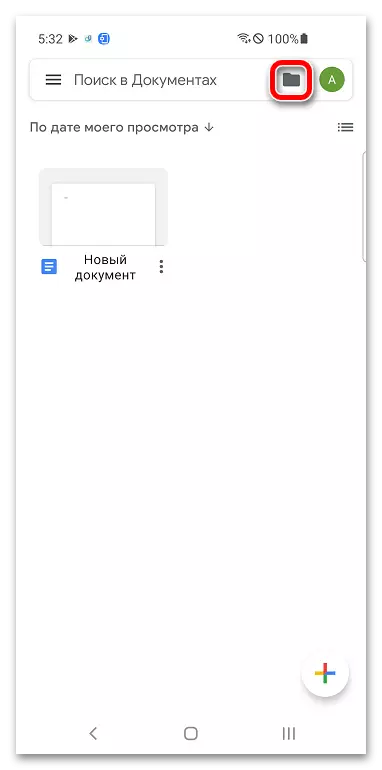
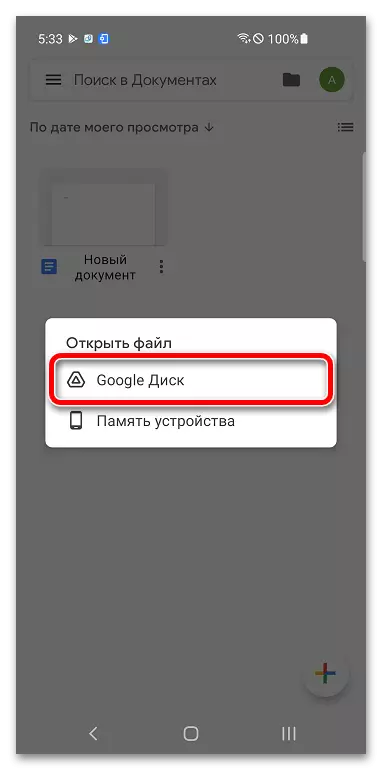
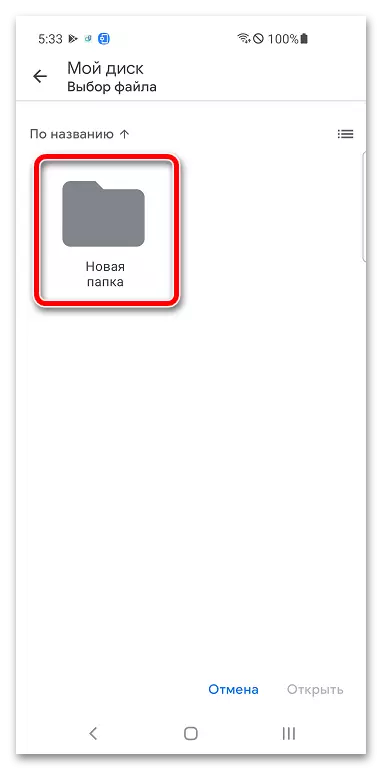
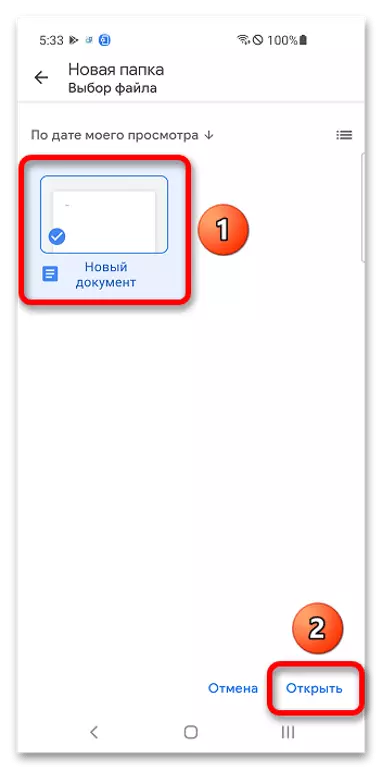
Opsyon 2: Google Dokiman
Ou ka kreye yon anyè yo epi li deplase dokiman an nan li nan meni an Google nan dokiman yo (tab, prezantasyon, elatriye), kote nouvo dosye louvri yo ye.
- Manyen epi kenbe dokiman Miniature la.
- Tape "deplase".
- Klike sou bouton an kreyasyon nan anyè a nouvo, mete yo nan kwen anwo dwat.
- Vini ak yon non pou yon nouvo katab epi sèvi ak "Kreye" bouton an.
- Sove dosye a nan anyè sa a pa klike "deplase".
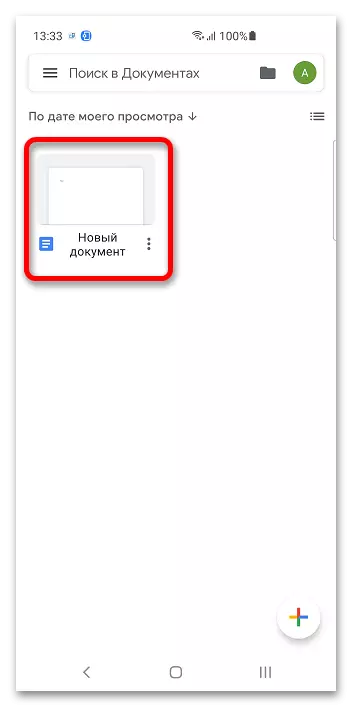
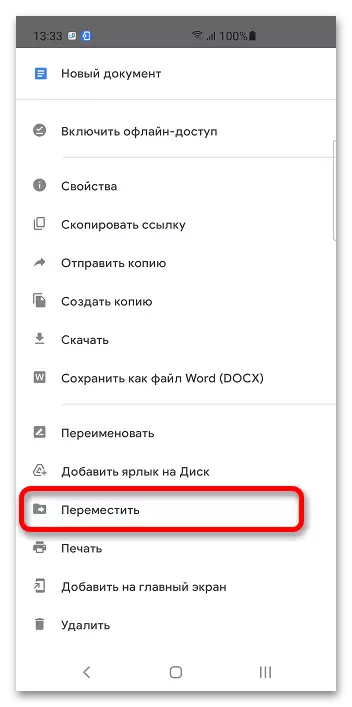
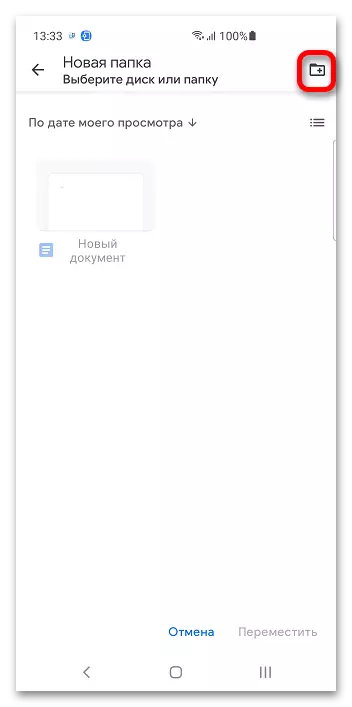
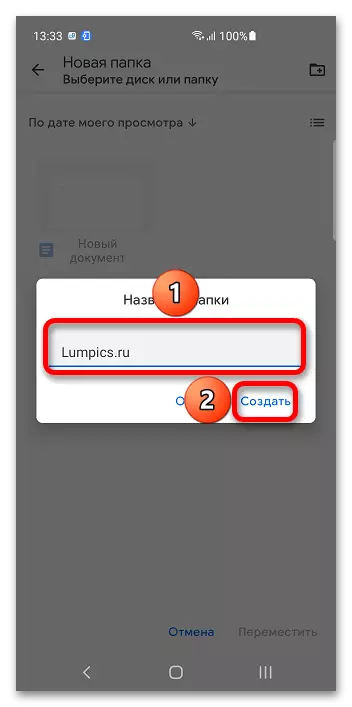
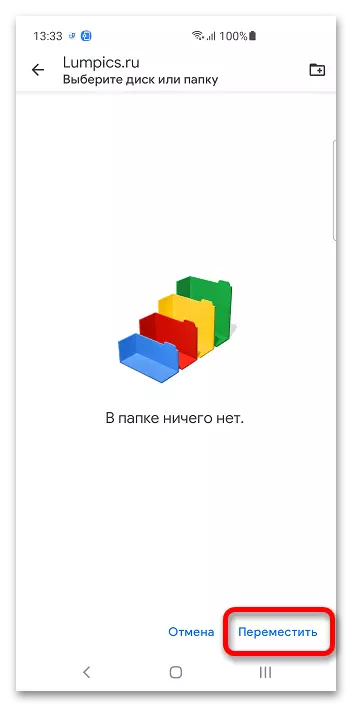
Ou ka kontwole dosye menm lè koreksyon dosye.
- Tape ikon yo twa pwen mete yo nan kwen anwo dwat.
- Chwazi "Deplase" opsyon a epi swiv etap sa yo soti nan enstriksyon anvan yo N o 3-5.